
Online winkelen is geweldig, maar het invoeren van uw creditcardnummer op elke nieuwe website kan snel vervelend worden. Hier leest u hoe u het typen overslaat en eerder uitcheckt, of u nu een iPhone, Android-telefoon, pc, Mac of Chromebook gebruikt.
Bewaar het in uw webbrowser
Uw webbrowser kan uw creditcardgegevens opslaan en deze wanneer u maar wilt invullen.
Op een iPhone of iPad maakt dit deel uit van de instellingen van de Safari-browser. ga naar Instellingen> Safari> Automatisch aanvullen> Opgeslagen creditcards. Tik op "Creditcard toevoegen" en voer uw creditcardgegevens in.
U kunt ook uw naam en postadres beheren via het scherm Instellingen> Safari> Automatisch aanvullen.
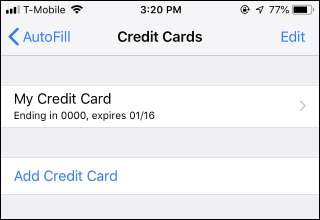
Als u online afrekent in de Safari-browser, tikt u op een van de creditcardvelden. U wordt gevraagd die informatie automatisch in te vullen door op de optie boven het toetsenbord te tikken.
Je moet je verifiëren met Touch ID of Face ID voordat je iPhone de details invult, dus het is redelijk veilig.
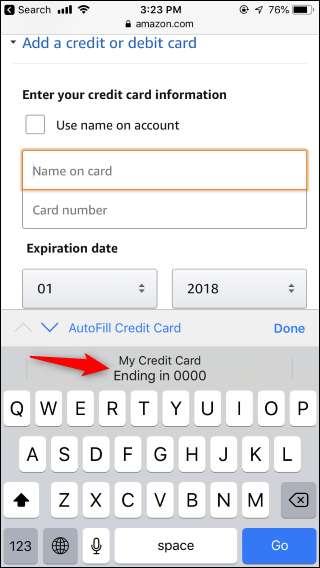
In de Chrome-webbrowser op een pc, Mac, Android-apparaat of Chromebook kunt u betalingsmethoden invoeren die Chrome onthoudt en automatisch aan u aanbiedt.
Open hiervoor Chrome en klik op Menu> Instellingen> Betaalmethoden. Klik op de knop "Toevoegen" rechts van "Betaalmethoden" en voeg hier uw creditcardgegevens toe. Zorg ervoor dat de optie "Formulieren automatisch invullen" bovenaan ook is ingeschakeld.
U kunt ook op de knop "Toevoegen" rechts van Adressen klikken om uw postadres in te vullen.
Tik op Android op Menu> Instellingen> Automatisch aanvullen en betalingen> Kaarten om uw opgeslagen creditcards te beheren.
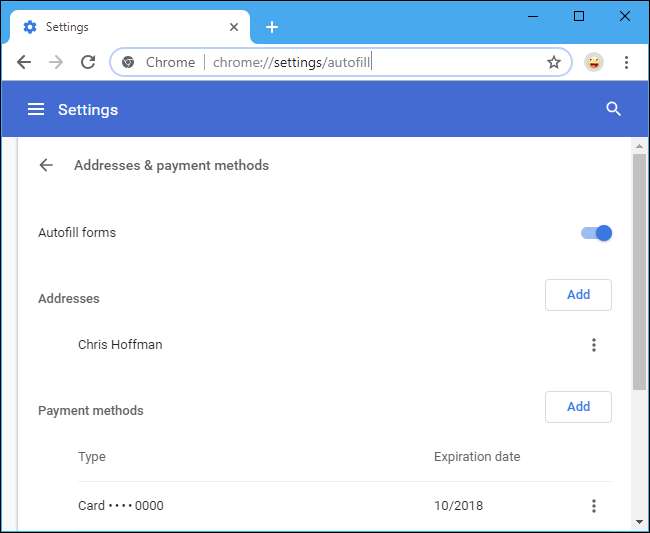
Wanneer u nu online afrekent, hoeft u alleen maar op een creditcardveld te klikken en u wordt gevraagd de informatie in te vullen.
Chrome vereist dat u de beveiligingscode vanaf de achterkant van de kaart invoert om te verifiëren voordat Chrome de details daadwerkelijk invult.
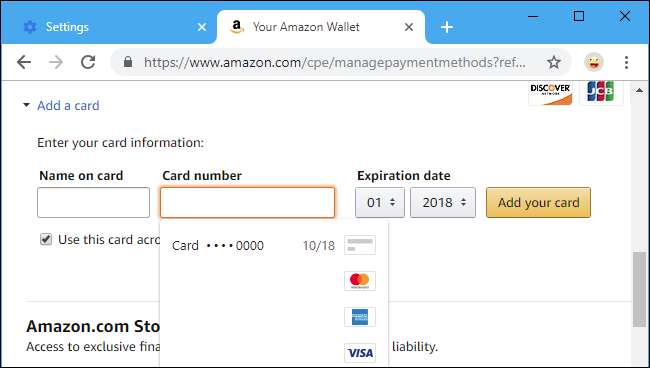
Deze functie maakt ook deel uit van andere webbrowsers.
- Safari op een Mac: klik op Safari> Voorkeuren> Automatisch aanvullen> Creditcards> Bewerken om uw opgeslagen creditcards te bewerken.
- Microsoft Edge: klik op Menu> Instellingen> Wachtwoorden en automatisch aanvullen> Beheer kaarten om uw opgeslagen creditcards te beheren.
- Mozilla Firefox: deze functie is nog niet beschikbaar in Mozilla Firefox. Volgens de routekaart van Mozilla zou dat zo moeten zijn toegevoegd in de komende paar versies .
Bewaar het in uw wachtwoordbeheerder
als jij gebruik een wachtwoordbeheerder van een derde partij Leuk vinden LastPass , 1Password of Dashlane, kunt u uw wachtwoordbeheerder uw creditcardnummer veilig laten onthouden en aanbieden om het in te vullen, net zoals het automatisch uw wachtwoorden onthoudt.
In de LastPass-browserextensie vindt u deze functie bijvoorbeeld door op het LastPass-pictogram op de werkbalk van uw browser te klikken, op 'Formuliervullingen' te klikken en vervolgens op 'Creditcard toevoegen' te klikken. U kunt ook op "Formulierinvulling toevoegen" klikken om formuliergegevens zoals uw naam, adres en telefoonnummer op te slaan, zodat deze gemakkelijk kunnen worden ingevuld.
VERWANT: Waarom u een wachtwoordbeheerder moet gebruiken en hoe u aan de slag kunt gaan
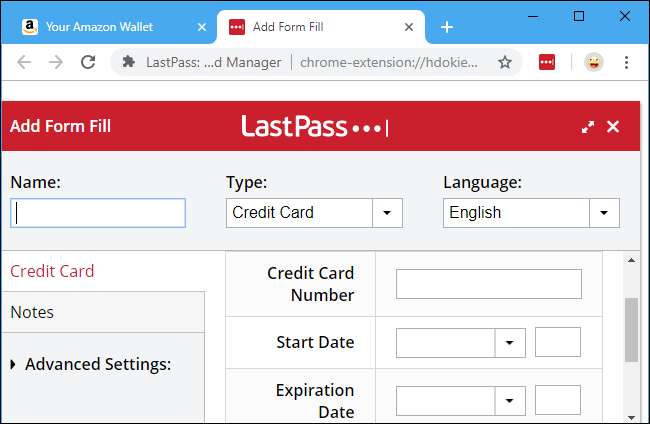
Terwijl u zich op een pagina met een creditcardveld bevindt, kunt u op het LastPass-pictogram klikken, op "Formulier invullen" klikken en op de naam van uw creditcard klikken om de gegevens automatisch in te vullen.
U moet zich, net als uw opgeslagen wachtwoorden, natuurlijk eerst aanmelden bij uw wachtwoordbeheerder en uw kluis ontgrendelen voordat deze details beschikbaar zijn. Ze zijn net zo veilig als uw opgeslagen wachtwoorden.
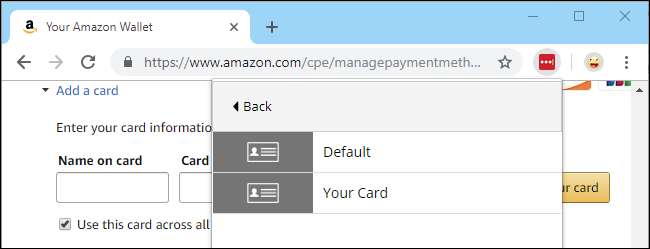
Mogelijk kunt u deze gegevens van uw wachtwoordbeheerder ook invullen in apps op uw telefoon, maar het kan iets gecompliceerder zijn. Bijvoorbeeld, De nieuwe functie voor automatisch aanvullen van wachtwoorden in iOS 12 geldt alleen voor wachtwoorden, dus u moet het doen gebruik acties om creditcardnummers van uw wachtwoordbeheerder op een iPhone in te vullen.
Betaal met Apple Pay of Google Pay
Het is vermeldenswaard dat u Apple Pay of kunt gebruiken Google Pay om het creditcardproces volledig over te slaan, ervan uitgaande dat een website of app deze betaalmethoden ondersteunt. Helaas ondersteunen de meeste apps en websites deze niet.
Zolang u uw creditcardnummer aan Apple Pay heeft toegevoegd, kunt u op de optie 'Apple Pay' tikken in ondersteunde toepassingen en op ondersteunde websites op uw iPhone en in de Safari-browser op uw Mac. U kunt met elke opgeslagen betaalmethode betalen.
Dit geldt ook voor Android, waar u in sommige apps de optie 'Betalen met Google Pay' ziet.
Selecteer Apple Pay of Google Pay tijdens het afrekenen, indien beschikbaar.
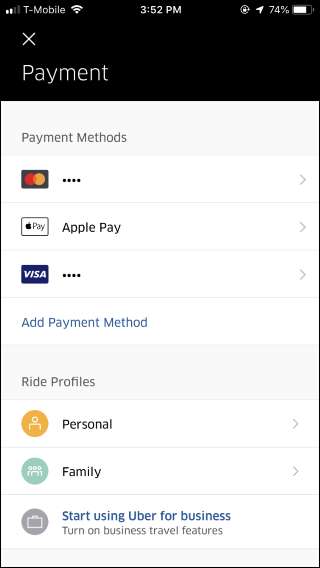
U kunt natuurlijk ook gewoon winkelen op dezelfde websites waar u uw creditcardnummer al heeft opgeslagen. Dat is een groot deel van de reden waarom zoveel mensen voor zoveel producten op Amazon.com winkelen - de kans is groot dat je Amazon al hebt verteld om je creditcardnummer op te slaan.
Afbeelding tegoed: kettingarong06 /Shutterstock.com.







